크롬북 대 Windows 노트북: 차이점은 무엇입니까?
Chromebook과 Windows 노트북의 모든 기능을 비교할 때 Chromebook이 Windows 컴퓨터의 절반 가격으로 필요한 모든 기능을 제공한다는 것을 알 수 있습니다. Photoshop과 같이 설치된 앱이나 Windows 드라이버가 있는 주변 장치를 많이 사용하는 다른 사용자에게는 Windows 컴퓨터가 더 나은 선택입니다.
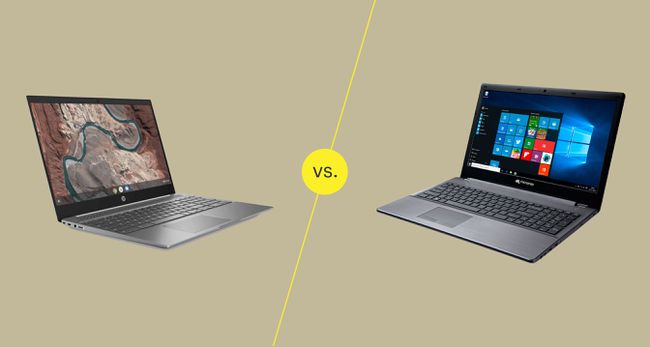
전체 결과
크롬북
클라우드 기반 앱을 사용해야 합니다.
인터넷 없이는 거의 사용할 수 없습니다.
USB 주변기기에 대한 제한된 지원.
가격은 Windows 노트북보다 훨씬 저렴합니다.
윈도우 노트북
클라우드 기반 및 설치된 앱을 사용합니다.
온라인과 오프라인 모두에서 생산성을 유지하십시오.
Windows 드라이버가 있는 모든 장치를 지원합니다.
훨씬 더 비쌉니다.
크롬북은 노트북을 사용하는 대부분의 사람들에게 실행 가능한 옵션입니다. 이메일이나 Google 서비스와 같은 인터넷 기반 서비스를 주로 사용하고 설치된 앱에 크게 의존하지 않는 사용자라면 그렇습니다.
그러나 설치된 게임 라이브러리가 많은 게이머이거나 생산성의 대부분이 응용 프로그램을 기반으로 하는 경우 Microsoft Office, Adobe Premiere 또는 Photoshop과 같이 크롬북.
그러나 상당한 가격 차이로 인해 크롬북은 컴퓨터를 갖고 싶지만 기존 컴퓨터에 투자할 충분한 돈이 없는 사람들에게 실행 가능한 옵션으로 남아 있습니다.
인터넷 사용: Chromebook은 완벽하게 지원됩니다.
크롬북
모든 웹 기반 앱에 액세스합니다.
고급 Wi-Fi 어댑터를 포함합니다.
유선 이더넷 어댑터가 없습니다.
인터넷 연결이 필요합니다(대부분).
윈도우 노트북
인터넷이 없어도 여전히 유용합니다.
다양한 Wi-Fi 어댑터 옵션.
일반적으로 이더넷 포트를 포함합니다.
설치된 앱을 지원합니다.
크롬북은 인터넷 연결에 의존하기 때문에 일반적으로 이러한 기기에 설치된 최상의 Wi-Fi를 찾을 수 있습니다. 그러나, 없다 내장 이더넷 포트 인터넷 라우터에 직접 연결하려는 경우.
즉, ChromeOS는 USB 이더넷 어댑터를 지원하지만 어댑터를 별도로 구매해야 합니다.
인터넷 연결이 끊어져도 로컬에 설치된 응용 프로그램 덕분에 Windows 랩톱을 계속 사용할 수 있습니다. 인터넷 연결 없이 Microsoft Word 문서를 계속 작성할 수 있습니다. Chromebook을 사용하면 Google 드라이브 계정에 저장된 Google 문서 파일에 액세스할 수 없습니다.
즉, Google 및 기타 클라우드 서비스에서 오프라인 기능을 개선하여 계속 작업할 수 있습니다. 문서는 오프라인이지만 해당 서비스를 활성화하고 Chromebook의 로컬 드라이브 또는 SSD 카드.
소프트웨어 사용: Windows 노트북은 필수
크롬북
설치된 "앱"은 모두 웹 기반입니다.
로컬 애플리케이션을 설치할 수 없습니다.
Chrome은 사용할 수 있는 유일한 브라우저입니다.
윈도우 노트북
웹 앱과 로컬 앱 모두에 액세스할 수 있습니다.
원하는 브라우저를 실행합니다.
프로세서 집약적인 작업을 처리할 수 있습니다.
Chromebook과 Windows 노트북의 가장 큰 차이점은 Chromebook에 소프트웨어를 로컬로 설치할 수 없다는 점입니다.
예를 들어 Photoshop 라이선스가 있고 이를 사진 편집에 자주 사용하는 경우 Windows 노트북을 교체할 때 Chromebook은 옵션이 아닙니다. 고급형 Windows 노트북은 또한 Chromebook이 따라할 수 없는 동영상 편집과 같은 처리 능력을 갖추고 있습니다.
또한 ChromeOS는 Chrome 브라우저 자체를 기반으로 하므로 Firefox 또는 Edge를 선호한다면 Chromebook에 실망할 것입니다.
하지만 Chromebook 사용자를 위한 해결 방법이 있습니다. 예를 들어 다음을 수행할 수 있습니다. 크롬북에 리눅스 설치하기, Gimp 및 기타 Linux 애플리케이션과 같은 모든 기능을 갖춘 앱에 액세스할 수 있습니다. 그러나 그렇게 하면 보증이 무효화되고 ChromeOS 보안 업데이트가 중지되므로 초보 사용자에게는 권장하지 않습니다.
주변기기 사용: 크롬북은 제한된 옵션만 제공
크롬북
기본 USB 주변 장치를 지원합니다.
직접 프린터 지원이 없습니다.
새 장치 드라이버를 지원하지 않습니다.
윈도우 노트북
드라이버가 있는 모든 USB 장치를 지원합니다.
네트워크의 프린터로 직접 인쇄합니다.
더 많은 장치 제품군이 지원됩니다.
모든 Chromebook에는 마우스, 키보드, 웹캠, 여러 대의 모니터와 같은 기본 USB 주변기기를 사용하는 데 필요한 모든 것이 포함되어 있습니다. 단, 그 외의 외부기기에 대한 지원은 해당 기기에 한합니다. 현재 ChromeOS에서 지원하는 외부 기기.
반면에 Windows 랩톱은 Windows 드라이버가 있는 모든 USB 장치를 지원합니다. 다음을 사용하여 이전 드라이버를 실행할 수도 있습니다. Windows 10 호환 모드.
의 중대한 한계 크롬북 네트워크에 있는 프린터로 직접 인쇄할 수 없습니다. 프린터는 다음에서 지원해야 합니다. 구글 클라우드 프린트 서비스. Windows 랩톱에는 이러한 제한이 없습니다. 그러나 집에 없을 때 Chrome 브라우저에서 프린터로 인쇄하려는 경우 Windows 노트북에서도 Google 클라우드 프린트를 사용할 수 있습니다.
소유 비용: Chromebook의 승리
크롬북
노트북 가격의 일부에 불과한 가격.
더 에너지 효율적입니다.
하드웨어 오류가 적습니다.
윈도우 노트북
훨씬 더 비쌉니다.
에너지 집약적.
더 자주 수리합니다.
선결제 비용에 관해서는 Chromebook이 항상 유리합니다. 또한 크롬북은 노트북보다 작고 가벼워 휴대성이 뛰어납니다. Chromebook을 배낭에 쉽게 넣을 수 있으므로 노트북 가방을 구입할 필요가 없습니다.
마지막으로 Chromebook이 고장나더라도 쉽게 교체할 수 있습니다. 전체 Windows 노트북 가격으로 2~3개의 크롬북을 구입할 수 있습니다.
최종 평결: 모든 것은 사용 방법에 달려 있습니다
노트북을 이메일로만 사용하는 대다수의 컴퓨터 사용자와 같다면 소셜 활동에 시간을 할애하십시오. Google 문서 및 Google 스프레드시트와 같은 클라우드 서비스를 사용하여 대부분 온라인으로 작업하므로 Chromebook이 완벽합니다. 당신을위한. Windows 노트북 대신 Chromebook을 구입하면 상당한 비용을 절약할 수 있습니다.
그러나 크롬북을 구매하면 여러 면에서 제약을 받게 됩니다. 또한 인쇄가 가능하지만 약간의 추가 작업이 필요합니다. Windows 드라이버가 필요한 USB 장치를 많이 사용하거나 즐겨 사용하는 소프트웨어의 데스크톱 버전에 연결되어 있는 경우 Windows 컴퓨터를 구입해야 합니다.
